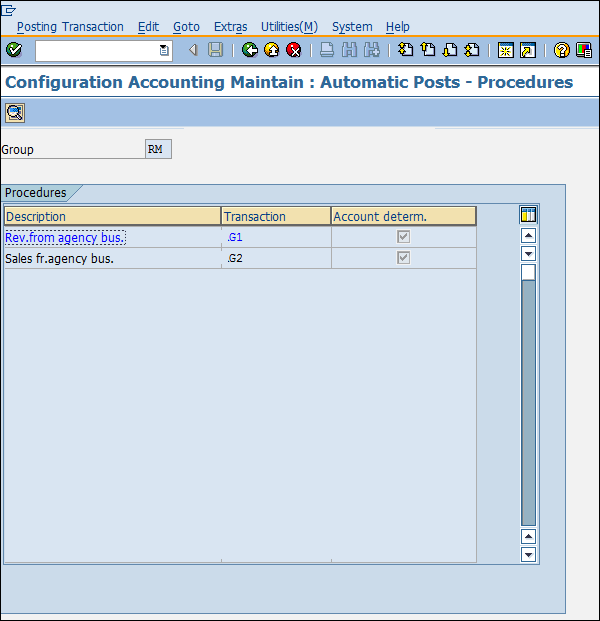SAP MM - การกำหนดบัญชี
ใน SAP MM กระบวนการจัดซื้อจัดจ้างเกี่ยวข้องกับต้นทุนสินค้าและบริการที่องค์กรต้องจ่ายให้กับผู้ขาย ค่าใช้จ่ายที่ต้องจ่ายจะต้องลงรายการบัญชีในองค์กรที่จำเป็นในบัญชีแยกประเภททั่วไป (G / L) ที่ถูกต้อง เป็นไปไม่ได้เลยที่จะรวบรวมและป้อนบัญชี G / L ที่ถูกต้องทุกครั้งในระหว่างการจัดซื้อ เพื่อหลีกเลี่ยงความไม่สะดวกนี้ระบบ SAP สามารถกำหนดค่าได้เพื่อให้ระบบกำหนดบัญชี G / L ที่ถูกต้องโดยอัตโนมัติที่ต้องลงรายการบัญชี บัญชี G / L จะลงรายการบัญชีเมื่อการรับสินค้าเสร็จสิ้นและระหว่างการล้างการตรวจสอบใบแจ้งหนี้ การกำหนดบัญชีเกี่ยวข้องกับข้อกำหนดต่อไปนี้
- กำหนดการควบคุมการประเมินค่า
- จัดกลุ่มพื้นที่ประเมินเข้าด้วยกัน
- กำหนดระดับการประเมินค่า
- กำหนดค่าการโพสต์อัตโนมัติ
กำหนดการควบคุมการประเมินค่า
พื้นที่การประเมินค่าสามารถจัดกลุ่มเข้าด้วยกันและสามารถกำหนดให้กับรหัสการจัดกลุ่มเดียวได้หากอยู่ในบัญชี G / L เดียวกัน ตัวอย่างเช่นโรงงานที่แตกต่างกันภายใต้รหัส บริษัท เดียวสามารถกำหนดรหัสการจัดกลุ่มการประเมินค่าเดียวกันได้และในทางกลับกัน ก่อนหน้านี้ต้องเปิดใช้งานรหัสการจัดกลุ่มการประเมินค่าและสามารถทำได้โดยทำตามขั้นตอนที่ระบุด้านล่าง
เส้นทางในการเปิดใช้งานรหัสการจัดกลุ่มการประเมินค่า
IMG ⇒การจัดการวัสดุ⇒การประเมินค่าและการกำหนดบัญชี⇒การกำหนดบัญชี⇒การกำหนดบัญชีโดยไม่มีตัวช่วย⇒กำหนดการควบคุมการประเมินค่า
TCode: OMWM
Step 1 - บนหน้าจอแสดง IMG ให้เลือกกำหนดการควบคุมการประเมินค่าโดยทำตามเส้นทางด้านบน
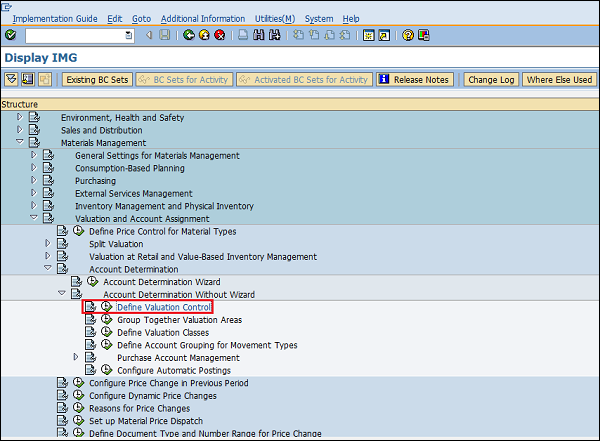
Step 2- เลือกรหัสการจัดกลุ่มการประเมินค่า คลิกที่บันทึก เปิดใช้งานรหัสการจัดกลุ่มการประเมินค่าแล้ว
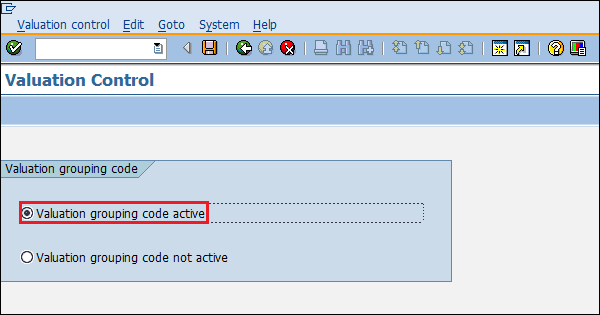
จัดกลุ่มพื้นที่ประเมินค่าเข้าด้วยกัน
ในการจัดกลุ่มการประเมินค่าพื้นที่การประเมินค่าและรหัสการจัดกลุ่มการประเมินค่าจะถูกกำหนดให้กับรหัส บริษัท สามารถทำได้โดยทำตามขั้นตอนด้านล่างนี้
เส้นทางเพื่อกำหนดพื้นที่การประเมินค่าและรหัสการจัดกลุ่มการประเมินค่า
IMG ⇒การจัดการวัสดุ⇒การประเมินค่าและการกำหนดบัญชี⇒การกำหนดบัญชี⇒การกำหนดบัญชีโดยไม่มีตัวช่วย⇒จัดกลุ่มพื้นที่การประเมินค่าเข้าด้วยกัน
TCode: OMWD
Step 1 - บนหน้าจอแสดง IMG เลือก Group Together Valuation Areas โดยทำตามเส้นทางด้านบน
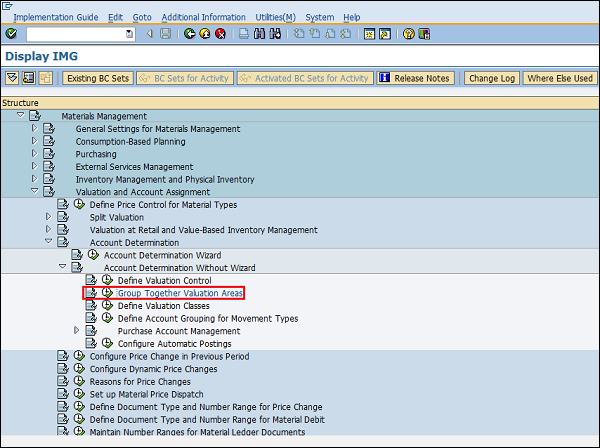
Step 2- ที่นี่คุณสามารถกำหนดพื้นที่การประเมินค่าด้วยรหัสการจัดกลุ่มและกำหนดให้เป็นรหัส บริษัท คลิกที่บันทึก ขณะนี้พื้นที่การประเมินค่าและรหัสการจัดกลุ่มการประเมินค่าถูกกำหนดไว้สำหรับรหัส บริษัท
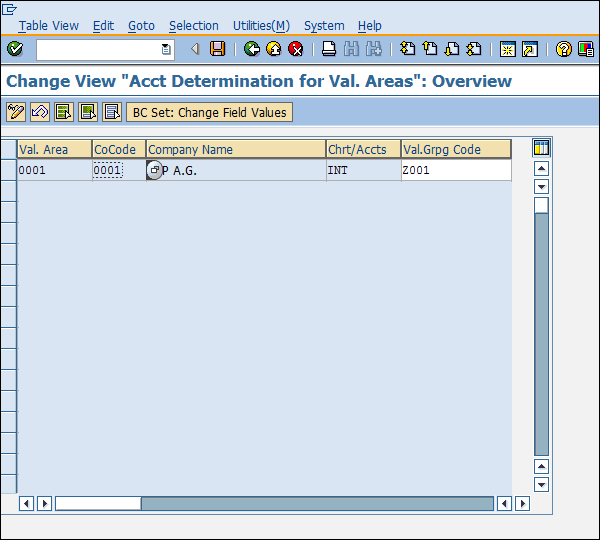
กำหนดระดับการประเมินค่า
ระดับการประเมินค่าจัดหมวดหมู่บัญชี G / L ตามประเภทวัสดุ ตัวอย่างเช่นวัตถุดิบจะมีบัญชี G / L ที่แตกต่างจากวัตถุดิบสำเร็จรูปเนื่องจากต้นทุนจะแตกต่างกันในทั้งสองกรณี การอ้างอิงบัญชียังคงอยู่พร้อมกับคลาสการประเมินมูลค่า การอ้างอิงบัญชีและคลาสการประเมินค่าสามารถกำหนดได้โดยทำตามขั้นตอนด้านล่าง
เส้นทางเพื่อกำหนดระดับการอ้างอิงและการประเมินบัญชี
IMG ⇒การจัดการวัสดุ⇒การประเมินค่าและการกำหนดบัญชี⇒การกำหนดบัญชี⇒การกำหนดบัญชีโดยไม่มีตัวช่วยสร้าง⇒กำหนดระดับการประเมินค่า
TCode: OMSK
Step 1 - บนหน้าจอ Display IMG ให้เลือก Define Valuation Classes โดยทำตามเส้นทางด้านบน
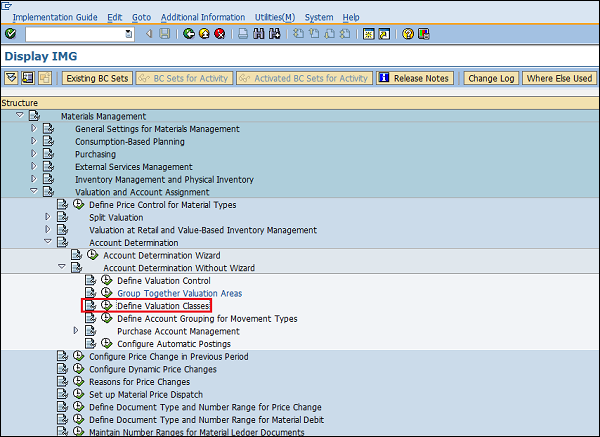
Step 2 - คลิกปุ่มอ้างอิงหมวดหมู่บัญชี
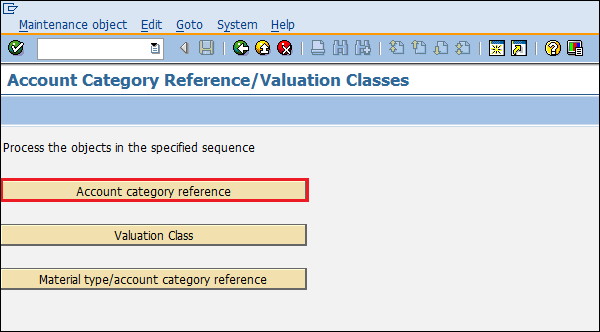
Step 3 - คลิกรายการใหม่
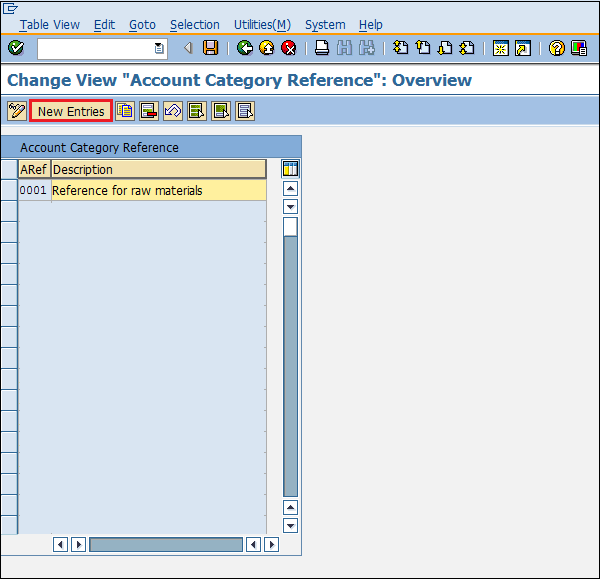
Step 4 - ระบุชื่อของ ARef (การอ้างอิงบัญชี) พร้อมกับคำอธิบาย

Step 5 - ไปที่หน้าจอเดียวกันแล้วคลิก Valuation Class
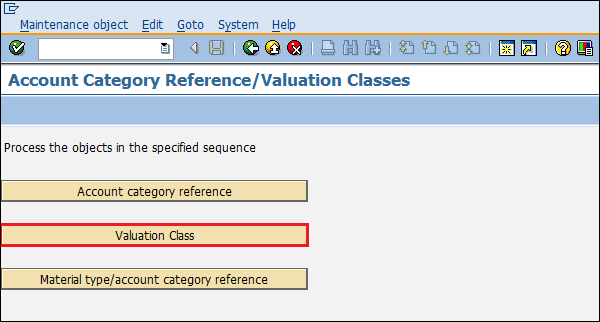
Step 6 - คลิกรายการใหม่

Step 7 - ระบุชื่อคลาสการประเมินค่า ARef (การอ้างอิงบัญชี) และคำอธิบายคลาสการประเมินค่า

Step 8 - ไปที่หน้าจอเดียวกันแล้วคลิกการอ้างอิงประเภทวัสดุ / ประเภทบัญชี
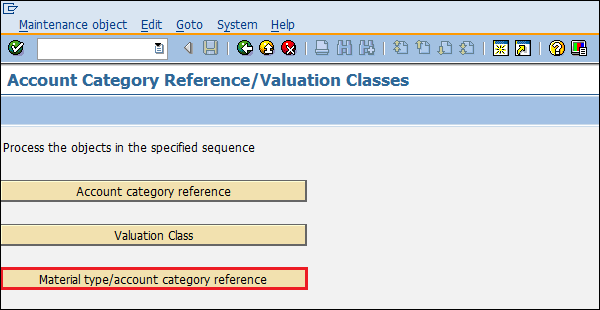
Step 9- ที่นี่คุณสามารถแมปประเภทวัสดุด้วย ARef (การอ้างอิงบัญชี) คลิกที่บันทึก สามารถโพสต์บัญชี G / L สำหรับวัสดุประเภทต่างๆได้แล้ว
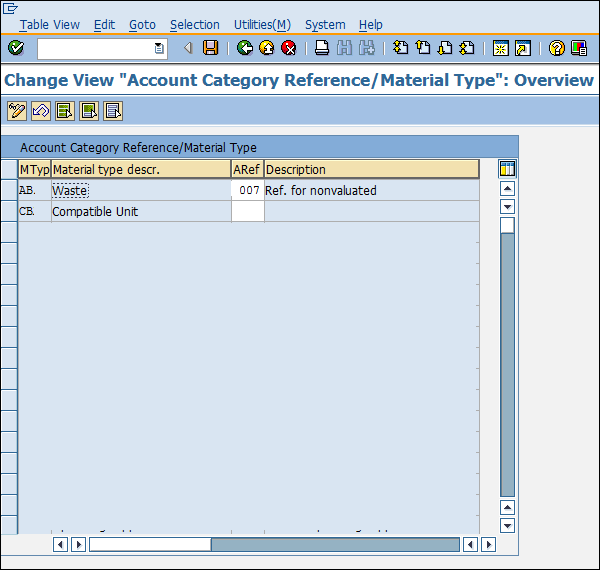
กำหนดค่าการโพสต์อัตโนมัติ
บัญชี G / L จะถูกกำหนดโดยอัตโนมัติสำหรับแต่ละธุรกรรม เกิดขึ้นเนื่องจากมีการกำหนดค่าการลงรายการบัญชีอัตโนมัติในระบบ SAP สามารถกำหนดค่าการโพสต์อัตโนมัติได้โดยทำตามขั้นตอนด้านล่าง
เส้นทางในการกำหนดค่าการโพสต์อัตโนมัติ
IMG ⇒การจัดการวัสดุ⇒การประเมินค่าและการกำหนดบัญชี⇒การกำหนดบัญชี⇒การกำหนดบัญชีโดยไม่มีตัวช่วยสร้าง⇒กำหนดค่าการผ่านรายการอัตโนมัติ
TCode: OMWB
Step 1 - บนหน้าจอแสดง IMG ให้เลือกกำหนดค่าการโพสต์อัตโนมัติโดยทำตามเส้นทางด้านบน
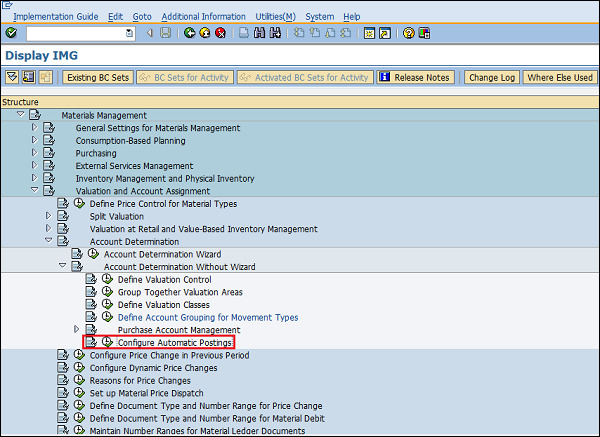
Step 2 - คลิกการกำหนดบัญชี
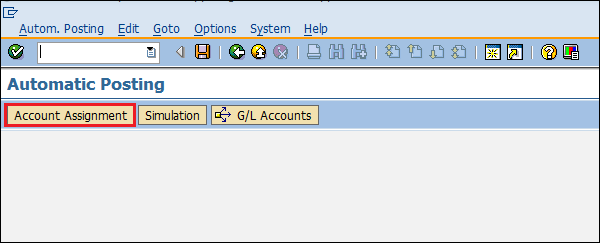
Step 3- ที่นี่คุณสามารถรักษาการทำธุรกรรมที่มีการกำหนดบัญชีอัตโนมัติได้ คลิกที่บันทึก ขณะนี้มีการกำหนดค่าการลงรายการบัญชีอัตโนมัติสำหรับธุรกรรมแล้ว